Odprite video datoteko, kjer imate poleg nje tudi podnapise.
Priporočamo
Priporočamo
|
Podnapisi v privzetem predvajalniku Windows 10 |
|||
|
|
|||
|
|||
|
|||||
 Odprite video datoteko, kjer imate poleg nje tudi podnapise. |
|||||
|
|||||
 Kliknite na datoteko z desnim miškinim gumbom in izberite Za odpiranje uporabi ter Filmi in odddaje. |
|||||
|
|||||
 Ko se vam bo film začel predvajati, kliknite na ikono Pokaži meni za podnapise in zvok. |
|||||
|
|||||
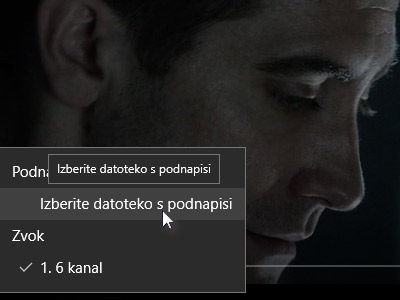 Nato pa kliknite na Izberite datoteko s podnapisi. |
|||||
|
|
|
|||||
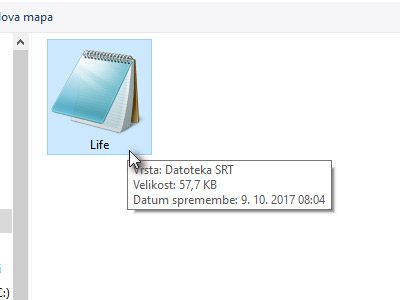 V oknu z raziskovalcem določite datoteko, ki vsebuje podnapise za določen film. |
|||||
|
|||||
 Podnapisi se predvajajo. |
|||||
|
|||||
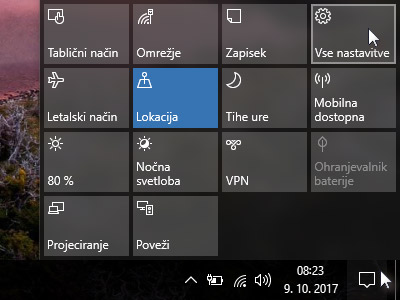 Podnapise lahko tudi prilagodite. Kliknite na ikono za obvesila (spodaj desno, glej sliko) in izberite Vse nastavitve. |
|||||
|
|||||
 V novem oknu kliknite na Dostopnost. |
|||||
|
|||||
 Izberite Podnaslovi. |
|||||
|
|||||
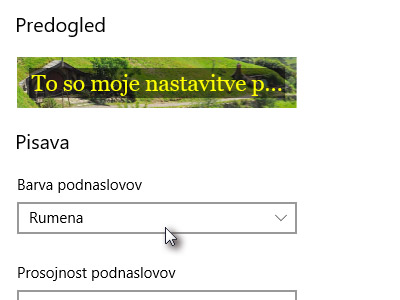 Sedaj pa si nastavljajte po meri podnapise. Spodaj imate možnost nastavljanja privzetih vrednosti, če želite. |
|||||
|
|||||
 V mojem primeru sem si nastavil barvo pisave ter dodal prosojno ozadje. |
|||||
|
|||
|
 |
|||||||
|
||||||||